Durch Zufall kam ich heute auf ein neues KB Artikel auf der Microsoft Webseite. Dort wird beschrieben, wie das Outlook Add-in Sicherung für Persönliche Ordner unter Outlook 2010 konfiguriert werden kann. Dazu steht auch das Fix it Tool 50545 bereit. Damit können alle beschriebenen schritte automatisch erledigt werden.
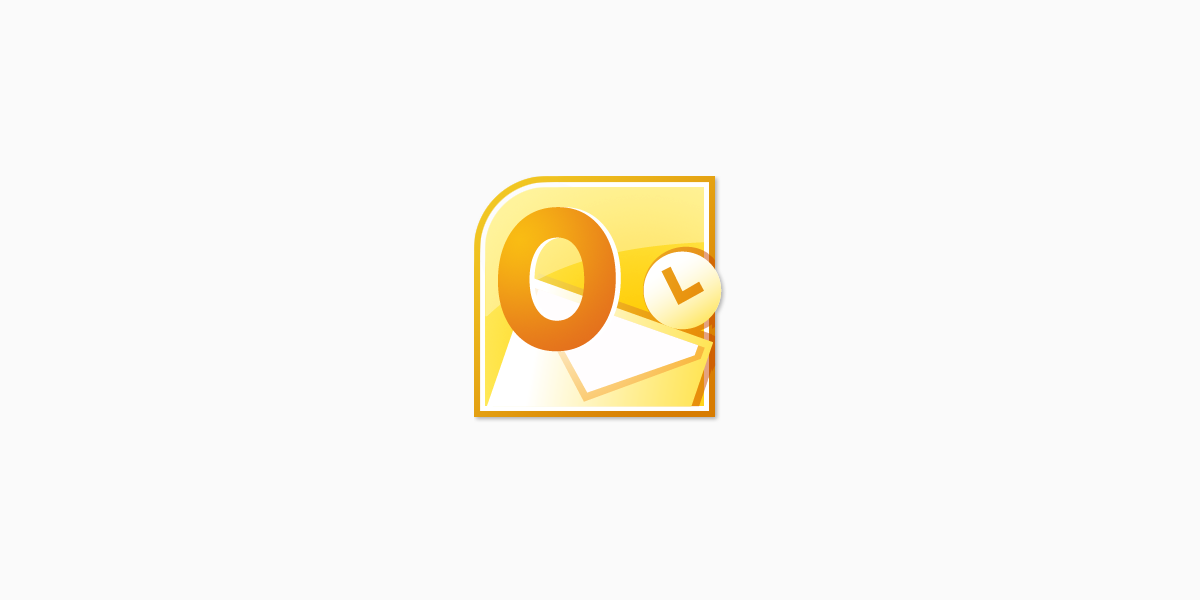
Download -> Microsoft Fix it 50545 für Outlook 2010 herunterladen
Das Fix-it Tool 50545 lässt sich ab sofort über die folgende Webseite herunterladen:
- How to enable Personal Folders Backup add-in to work with Outlook 2010
The Microsoft Personal Folders Backup add-in does not work with Outlook 2010 by default. This is caused by the new Fast Shutdown functionality in Outlook 2010.
http://support.microsoft.com/kb/2030523/ - Microsoft Fix it 50545 für Outlook 2010 herunterladen
http://go.microsoft.com/?linkid=9752162
Download -> MicrosoftFixit50545.msi
Dieser Artikel bezieht sich auf Microsofts Add-In Sicherung für Persönliche Ordner für Outlook und beschreibt Schritt für Schritt, wie alle in Outlook 2010 erstellten E-Mails, Nachrichten, Kontakte, Termine, Aufgaben, Notizen sowie die Journaleinträge automatisch per Outlook Add-In gesichert werden können. Microsofts Add-In lässt sich unter Outlook 2000, 2002, 2003, 2007 sowie 2010 installieren und verwenden. Damit können beliebige Outlook-Daten schnell und bequem auf der Festplatte gesichert werden. Nach der Sicherung der Daten könnt ihr die Kopien der Outlook-Daten auf austauschbaren Medien gespeichert werden. Die Sicherungsdateien sind identische Kopien der Originaldateien und werden im selben Dateiformat gespeichert. Hier beschäftige ich mich allerdings nur mit der Vorgehensweise wie dieses Add-in unter Outlook 2010 eingerichtet und konfiguriert werden kann, so dass man damit die Outlook 2010 PST-Datei sichern kann.
Das Add-In steht auf der folgenden Webseite zum Download zur Verfügung:
- Outlook Add-in – Sicherung für Persönliche Ordner herunterladen
Mit diesem Download werden Sicherungskopien der PST-Dateien erstellt.
http://www.microsoft.com/de-de/download/details.aspx?id=9003
Download -> pfbackup.exe
Outlook-Sicherung für Persönliche Ordner – Installation
- Schließe Microsoft Outlook 2010.
- Lade das Outlook Add-In Sicherung für Persönliche Ordner herunter.
- Um Setup zu starten, doppelklicke auf die Datei pfbackup.exe auf der Festplatte.
- Folge den Anweisungen auf dem Bildschirm, um die Installation abzuschließen.
- Starte Microsoft Outlook 2010.
Wenn du das Outlook Add-In Sicherung für Persönliche Ordner installiert hast, der Befehl Sicherungskopie jedoch in Microsoft Outlook 2010 unter Add-Ins nicht angezeigt wird, dann musst du die Datei Outbak.dll neu Registrieren um dieses Problem zu beheben. Gehe hierzu folgendermaßen vor:
Klicke auf Start, und klicke dann auf Ausführen. Gebe im Dialogfeld Öffnen die folgenden Zeilen ein und dann Klicke auf OK: Regsvr32 „%programfiles%\Microsoft Office\Office14\AddIns\outbak.dll“ bzw. Regsvr32 „%programfiles% (x86)\Microsoft Office\Office14\AddIns\outbak.dll“. Die erste Variante solltet Ihr verwenden, wenn auf Eurem System die 32-Bit von Windows ausgeführt wird. Die Zweite, wenn auf Eurem System die 64-Bit-Version ausgeführt wird. Nach erfolgreichem Abschluss müsste nun folgende Meldung erscheinen:
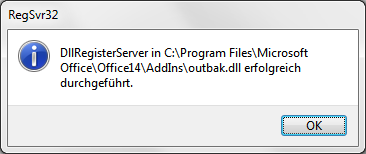
Somit wäre der erste Teil der Aufgabe erledigt. Ein weiteres Problem stellen die von Microsoft eingeführten Änderungen beim Herunterfahren von Add-Ins in Outlook 2010 dar:
Ab Outlook 2010 wird Add-Ins nicht mehr von Outlook signalisiert, dass die Anwendung heruntergefahren wird. Das heißt, beim schnellen Herunterfahren werden die Methoden OnBeginShutdown und OnDisconnection der IDTExtensibility2-Schnittstelle nicht mehr aufgerufen. Entsprechend wird von einem Outlook-Add-In, das mit Microsoft Visual Studio-Tools für Office geschrieben wurde, beim Herunterfahren von Outlook nicht mehr die ThisAddin_Shutdown-Methode aufgerufen.
Dieses Verhalten führt dazu dass das pfbackup.exe Dialog zum Sichern der Outlook PST-Datei nicht mehr erscheint. Um den neuen Mechanismus für das Herunterfahren so zu ändern, dass dieser dem von Outlook 2007 verwendeten entspricht, ist ein Eingriff in die Windows-Registry notwendig. Gehe hierzu folgendermaßen vor:
- Alle Office 2010 Anwendungen, vor allem Outlook 2010 beenden >
- Start >
- Ausführen >
- Regedit Eingeben >
- OK Klicken …
Suche den folgenden Schlüssel bzw. Ordner:
HKEY_CURRENT_USER ->
Software -> Microsoft ->
Office ->
Outlook ->
Addins ->
Microsoft.OutlookBackup.1
HKEY_CURRENT_USER\Software\Microsoft\Office\Outlook\Addins\Microsoft.OutlookBackup.1
- Jetzt mit der rechten Maustaste auf eine freie Fläche klicken >
- Neu >
- DWORD-Wert (32-Bit) >
- Neuer Wert #1 auf RequireShutdownNotification umbenennen >
- Doppelklick auf RequireShutdownNotification >
- Den Wert 0 auf 1 ändern…und auf OK klicken.
Beende den Registrierungseditor. Somit wäre auch der zweite Teil der Aufgabe erledigt. Weiter geht es mit der eigentlichen Aufgabe…
Outlook-Sicherung für Persönliche Ordner – Verwendung
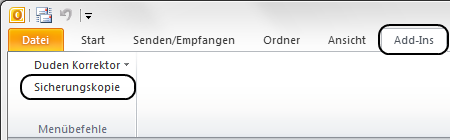
- Starte nun Microsoft Outlook 2010 >
- Klicke im Menü auf Add-Ins >
- Klicke im Menü auf Sicherungskopie >
- Klicke auf Sicherungskopie speichern >
- Das war’s…
Outlook-Sicherung für Persönliche Ordner – Beschreibung

- Sicherungskopien der folgenden PST-Dateien speichern -> Listet die PST-Dateien auf, die in der Datensicherung enthalten sind.
- Zuletzt gesichert -> Gibt das Datum sowie die Uhrzeit der letzten Datensicherung an.
- Über die Schaltfläche Sicherungskopie speichern -> können die aufgelisteten PST-Dateien gespeichert werden.
- Über die Schaltfläche Sicherungskopie öffnen… -> können die kürzlich erstellte Sicherungsdateien geöffnet werden.
- Über die Schaltfläche Optionen -> können die Erinnerungen für die Sicherung eingerichtet und festgelegt werden, welche Persönlichen Ordner gesichert werden sollen und wo die Sicherungsdatei gespeichert werden soll.
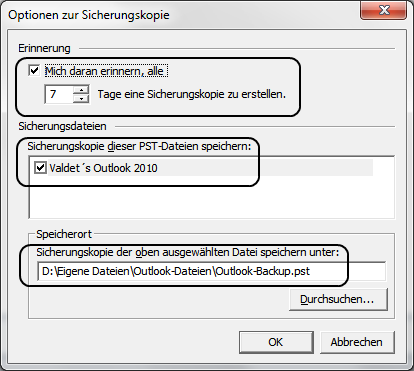
Wenn du Outlook 2010 automatisch an die Sicherung der PST-Dateien erinnert werden möchtest, aktiviere das Kontrollkästchen „Mich daran erinnern, alle x Tage eine Sicherungskopie zu erstellen.“ und gebe dann eine Anzahl von Tagen zwischen 1 und 999 ein.
Sicherungskopie einer Outlook PST-Datei öffnen
- Klicke im Menü Datei auf Sicherungskopie.
- Klicke auf Sicherungskopie öffnen.
- Klicke auf die zu öffnende PST-Datei und anschließend auf Öffnen.
Speicherorte für Sicherungskopien von PST-Dateien ändern
- Klicke im Menü Datei auf Sicherungskopie.
- Klicke auf Optionen.
- Klicke in der Liste Sicherungskopie dieser PST-Dateien erstellen auf die Datei, deren Sicherungsdatei an einem anderen Ort gespeichert werden soll. Ändere anschließend den Speicherort im Feld Sicherungskopie der oben ausgewählten Datei speichern unter:.
- Klicke auf OK.
- Klicke auf Sicherungskopie speichern.
Sicherungsstatus von persönlichen Ordnern anzeigen
- Klicke im Menü Datei auf Sicherungskopie. Im Dialogfeld Outlook-Sicherung für Persönliche Ordner werden die persönlichen Ordner aufgeführt, die demnächst gesichert werden sollen, sowie das Datum der letzten Sicherung.
Ähnliche Beiträge
- So lässt sich die PST-Datei von Outlook 2016 reparieren
- Outlook 2013 PST-Datei mit ScanPST.exe reparieren
- Outlook 2010 PST-Datei mit ScanPST.exe reparieren
- Outlook 2007 PST-Datei mit ScanPST.exe reparieren
- Outlook 2003 PST-Datei mit ScanPST.exe reparieren
via Microsoft Support